上一篇我们学习了使用“压缩包”的方式安装Elasticsearch,本篇我们将学习使用RPM的方式安装Elasticsearch。在工作中具体使用哪一种安装方式要根据公司情况判定。
学习的小伙伴如果想学习一下自己制作启动脚本(shell)、开机自启动等可以使用安装包的方式
如果只是想安装一下,重点学习Elasticsearch使用部分的小伙伴,建议使用RPM方式安装,在对Elasticsearch简单管理上会方便很多
1、官网文档地址
Install Elasticsearch with RPM | Elasticsearch Guide [8.12] | Elastic
2、安装环境选择
博主这里选择使用centos7,具体服务器如何选择小伙伴可以去下方链接查看
3、安装Elasticsearch签名秘钥
rpm --import https://artifacts.elastic.co/GPG-KEY-elasticsearch4、配置Elasticsearch仓库
# 创建仓库镜像配置文件(软件源)
vi /etc/yum.repos.d/elasticsearch.repo
# 添加如下配置
[elasticsearch]
name=Elasticsearch repository for 8.x packages
baseurl=https://artifacts.elastic.co/packages/8.x/yum
gpgcheck=1
gpgkey=https://artifacts.elastic.co/GPG-KEY-elasticsearch
enabled=0
autorefresh=1
type=rpm-md
# 更新yum软件源
yum update5、安装Elasticsearch - yum命令
sudo yum install --enablerepo=elasticsearch elasticsearch 有些小伙伴可能到这一步发现自己没有yum命令,那么就要注意一下自己使用的服务器了,因为博主从工作一直使用的是centos7,对其他服务器了解不多。如果遇到这个问题可以自行百度一下,自己的服务器是用的什么命令安装软件的。
下面博主也提供一种离线安装方式,离线安装当然是使用不了yum了。
为什么呢?
因为yum是远程安装呢!!! 它会自动把安装包从“软件源”进行下载
6、安装Elasticsearch - 离线安装
如果小伙伴当前环境没有外网,或者没有yum命令可用,可以尝试这种方法
# 下载Elasticsearch安装包
wget https://artifacts.elastic.co/downloads/elasticsearch/elasticsearch-8.12.2-x86_64.rpm
# 下载Elasticsearch校验文件
wget https://artifacts.elastic.co/downloads/elasticsearch/elasticsearch-8.12.2-x86_64.rpm.sha512有些小伙伴可能又疑惑了,我都没有外网了,我怎么使用“wget”命令呢?
哈哈,看到后面的下载链接了吗?把他复制到迅雷等下载软件里面,使用有外网的电脑下载下来,然后使用内网传输(xshell之类的工具有提供文件上传功能哦)、或者使用U盘、共享文件夹等方式将安装包上传至服务器
Tips:将链接直接复制到浏览器访问一下也可以下载哦
# 安装包校验
shasum -a 512 -c elasticsearch-8.12.2-x86_64.rpm.sha512
# 安装Elasticsearch
sudo rpm --install elasticsearch-8.12.2-x86_64.rpm7、启动Elasticsearch
不管三七二十一先启动再说。有些小伙伴可能会疑惑,你怎么什么都没有配置呀,其他的中间件安装好之后不是要配置一堆配置么?
怎么说呢,中间件的配置也是一块很大的学习内容,我们先定一个小目标,先启动OK,访问OK,后面我们再有选择性的去学习配置。
这里为什么说有选择性的学习配置呢,因为有些同学是只学习使用,工作中并不接触运维部分,所以这里先略过配置篇。
当然最关键也是因为博主也是一位开发工程师,运维的活儿嘛,交给运维好了(运维的同学们请饶命~)。
有时间有精力的小伙伴当然推荐学习的更全面一些,不要学习博主偷懒哦~
# 启动Elasticsearch
systemctl start elasticsearch
# 查看Elasticsearch状态
systemctl status elasticsearch
8、启动成功示例
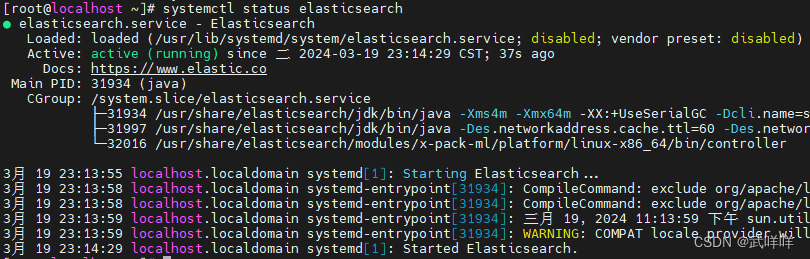
到此我们Elasticsearch已经启动成功啦,但是我们还是要访问一下,毕竟我们最终的目的是要访问Elasticsearch才可以呢
# 查看Elasticsearch日志
tail -f /var/log/elasticsearch/elasticsearch.logtips:大多数软件日志都是存放在/var/log/目录里面,我们查看其他中间件日志的时候,可以先看一下这个目录哦
9、设置Elasticsearch密码
博主这里下意识以为,会像压缩包的安装方式一样,密码会输出在日志里,但是博主只在日志中找到了如下话术:
Auto-configuration will not generate a password for the elastic built-in superuser, as we cannot determine if there is a terminal attached to the elasticsearch process. You can use the `bin/elasticsearch-reset-password` tool to set the password for the elastic user.
自动配置不会为“elastic”内置超级用户生成密码,因为我们无法确定是否有终端连接到弹性搜索过程。您可以使用“bin/elasticsearch-reset-password”工具为“elastic”用户设置密码。
大概意思是需要自己手动设置密码吧!
这里要注意一个很重要的点,Elasticsearch为我们内置了一个用户名为“elastic”的用户,所以我们重置密码也需要为这个用户重置
./elasticsearch-reset-password -u elastic
This tool will reset the password of the [elastic] user to an autogenerated value.
The password will be printed in the console.
Please confirm that you would like to continue [y/N]y
Password for the [elastic] user successfully reset.
New value: duCpQj6pNFKAPxE31wjE
最后一行,New value就是我们的新密码
10、测试链接
curl --cacert /etc/elasticsearch/certs/http_ca.crt -u elastic:$ELASTIC_PASSWORD https://localhost:9200
# 访问成功输出
{
"name" : "localhost.localdomain",
"cluster_name" : "elasticsearch",
"cluster_uuid" : "Z9I_Vk5BRWugvrt-Ys4w6g",
"version" : {
"number" : "8.12.2",
"build_flavor" : "default",
"build_type" : "rpm",
"build_hash" : "48a287ab9497e852de30327444b0809e55d46466",
"build_date" : "2024-02-19T10:04:32.774273190Z",
"build_snapshot" : false,
"lucene_version" : "9.9.2",
"minimum_wire_compatibility_version" : "7.17.0",
"minimum_index_compatibility_version" : "7.0.0"
},
"tagline" : "You Know, for Search"
}
1. 这里注意将“$ELASTIC_PASSWORD” 替换为上一步生成的密码
2. 或者使用 export ELASTIC_PASSWORD="your_password",将密码写入环境变量中
结言
至此我们已经使用RPM的方式将Elasticsearch安装并访问成功,后面我们将继续学习如何使用。
可能有些小伙伴会发现,博主总是先将官方文档地址放在第一步,这里也希望各位小伙伴养成看文档的习惯,跟着官方文档学习,遇到问题再适当百度或者来看一下博主的操作步骤,这样才可以让自己更快的成长。
英文版!英文版!英文版!重要的事情说三遍!
tips:跟着上一篇文章的小伙伴可能会疑惑,为什么这一篇没有提到安装JDK,这里可以去看一下“/usr/share/elasticsearch/”目录,Elasticsearch安装时,已经内置了JDK,所以这也是博主喜欢这种安装方式的原因,主打一个省事儿~





















 3752
3752











 被折叠的 条评论
为什么被折叠?
被折叠的 条评论
为什么被折叠?








